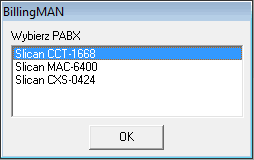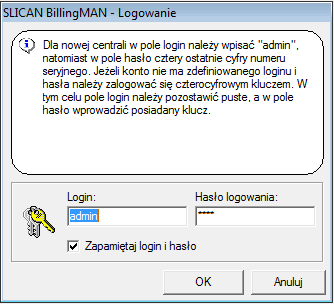Instrukcja Obsługi BillingMAN start: Różnice pomiędzy wersjami
Z Wiki
| Linia 1: | Linia 1: | ||
| − | Po pierwszym uruchomieniu system | + | Po pierwszym uruchomieniu system zapyta o: |
{|{{Prettytable}} | {|{{Prettytable}} | ||
| − | |1.|| | + | |1.||Typ centrali z jaką ma współpracować.<br>Okno '''Wybierz PABX''' pojawia się tylko po pierwszym uruchomieniu lub<br>pierwszym uruchomieniu z nową lokalizacją. ||[[Plik:Wybór centrali.png]] |
|- | |- | ||
| − | |2.|| | + | |2.||Dane do autoryzacji dostępu<br>Okno: '''Logowanie...''' ''(Login i Hasło)''||[[Plik:Login.png]] |
| + | |- | ||
| + | |3.||Program uruchomi się z pełnym '''dostępem do menu''' ||[[Plik:ToolBar.png]] | ||
|- | |- | ||
|} | |} | ||
| − | Następnie należy: | + | Następnie aby móc pobrać dane billingowe należy: |
{|{{Prettytable}} | {|{{Prettytable}} | ||
| − | | | + | |4.||Wybrać menu '''Centrala''' ||[[Plik:Menu Pełne Konfiguracja Połączenia i login.png]] |
|- | |- | ||
| − | | | + | |5.||Wybrać medium w: '''Konfiguracja Połączenia''' ''(Ctrl+K)'' Domyślnie jest to port ''USB''||[[Plik:Konfiguracja Połączenia.png]] |
|- | |- | ||
| − | | | + | |6.||Kliknąć przycisk '''Pobierz'''||[[Plik:BM_pobierz.png]] |
|- | |- | ||
|} | |} | ||
| + | |||
| + | |||
---- | ---- | ||
[[Instrukcja_Obsługi_BillingMAN#Pierwsze_uruchomienie |Powrót]] | [[Instrukcja_Obsługi_BillingMAN#Pierwsze_uruchomienie |Powrót]] | ||
Wersja z 09:07, 3 wrz 2010
Po pierwszym uruchomieniu system zapyta o:
Następnie aby móc pobrać dane billingowe należy:
| 4. | Wybrać menu Centrala | 
|
| 5. | Wybrać medium w: Konfiguracja Połączenia (Ctrl+K) Domyślnie jest to port USB | 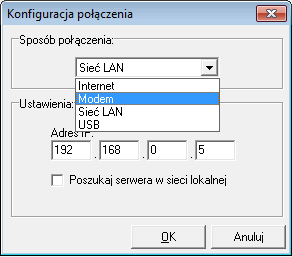
|
| 6. | Kliknąć przycisk Pobierz |